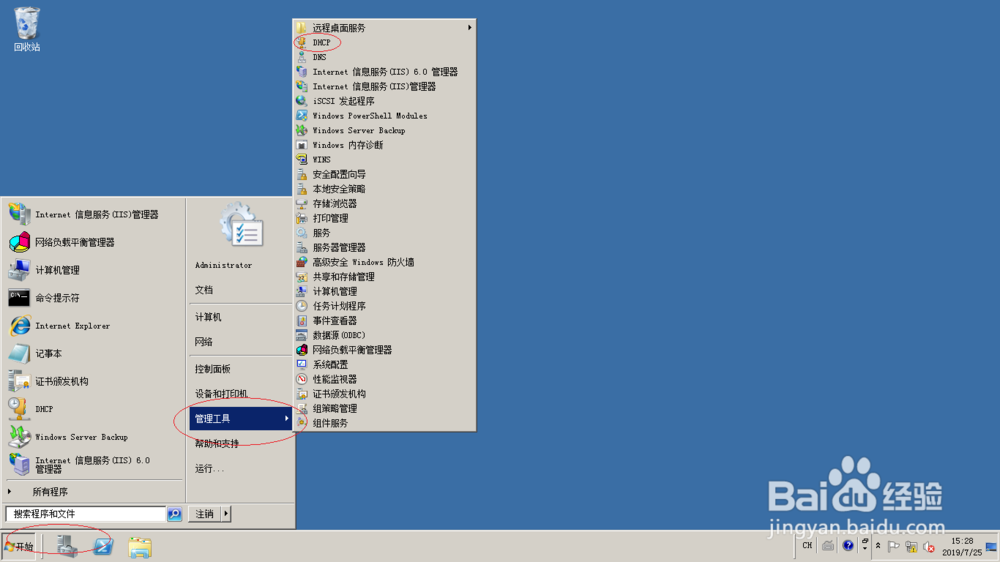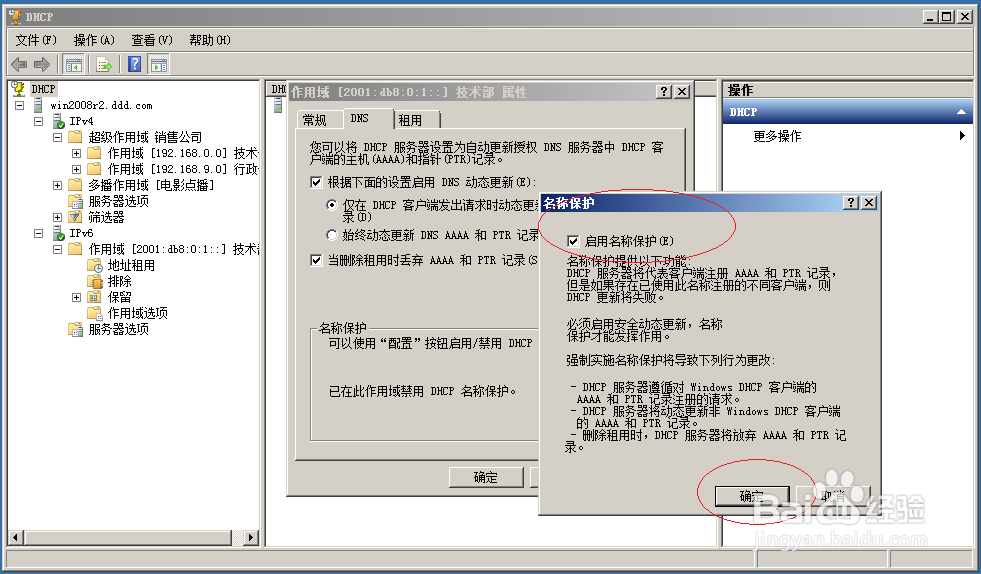1、启动Windows server 2008 R2操作系统,点击任务栏"开始"按钮。
2、弹出任务栏开始菜单,选择"管理工具→DHCP"项。
3、唤出"DHCP"程序窗口,选择左侧DHCP服务器。
4、展开左侧DHCP服务器目录结构,鼠标右击"DHCP服务器→IPv6→作用域"文件夹。
5、弹出快捷菜单选项列表,选择"属性"项。
6、弹出"IPv6作用域 属性"对话框,点击"DNS→名称错聂庋堀保护→配置"按钮。
7、完成DHCP服务器启用DHCP名称保护的操作,本例到此希望对大家能有所帮助。